Come trasferire i dati dal vecchio al nuovo smartphone Android
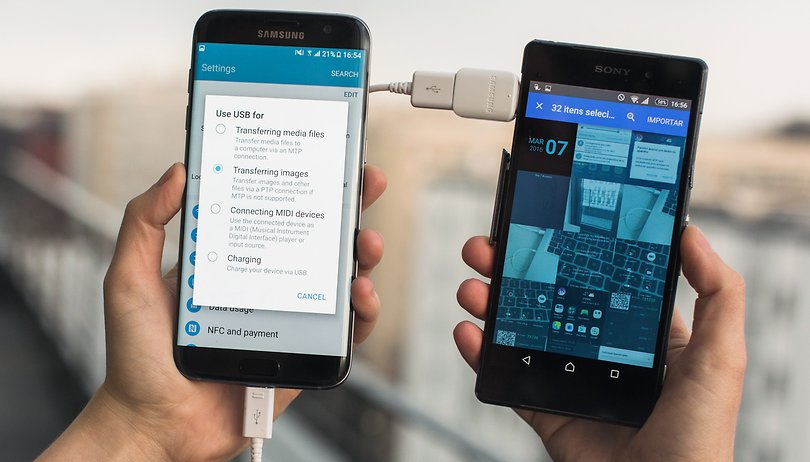

Avete appena acquistato o ricevuto in regalo un nuovo smartphone Android? Una volta tirato fuori dalla confezione la prima cosa che dovete fare è configurarlo e, successivamente, trasferire tutti i vostri dati. Contatti, foto, brani musicali, app, conversazioni WhatsApp: tutto può essere semplicemente trasferito sul nuovo smartphone.
Scorciatoie:
- Backup e ripristino
- Trasferire le app ripristinando l'account Google
- Trasferire i contatti
- Trasferire le foto
- Trasferire tutti i vostri file con un Drag&Drop
- Trasferire le conversazioni WhatsApp
- Sfruttare app dedicate
Backup e ripristino: il primo passo
Prima di iniziare con il trasferimento dati dovrete essere sicuri che le opzioni di backup e ripristino dati presenti sul vecchio dispositivo siano selezionate. Accedete quindi a Impostazioni>Backup e ripristino e selezionate le voci Backup dati personali e Ripristino automatico.
Attraverso la funzione di backup una copia dei vostri dati (applicazioni, password relative alle reti WIFI ed altre impostazioni dei server di Google) verrà salvata sul vostro account Google. Con il ripristino automatico, invece, le impostazioni ed i dati relativi alle vostre applicazioni rimarranno invariate nel nuovo dispositivo.
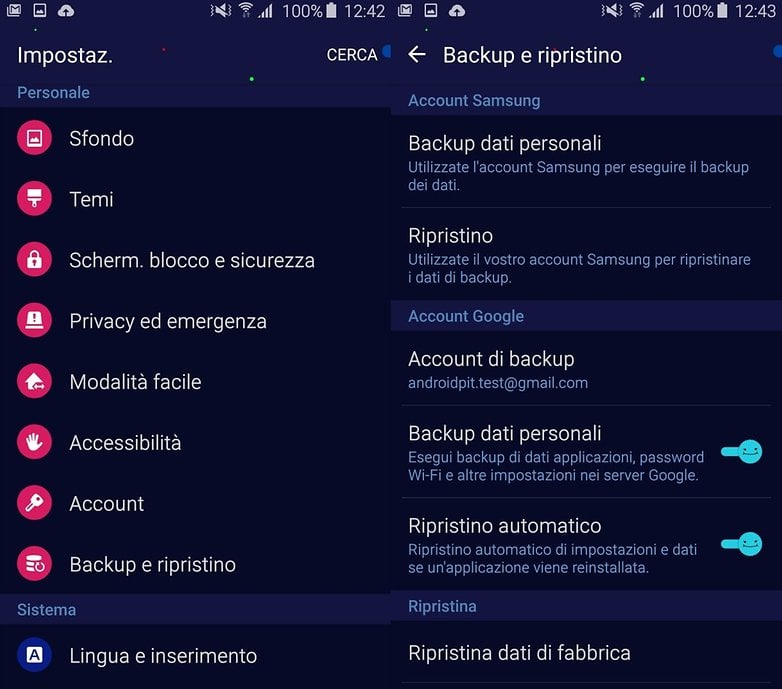
Ripristinare l'account Google per recuperare dati e app
Per accedere al vostro account Google dal nuovo dispositivo non dovrete far altro che seguire le istruzioni che vi guideranno passo passo una volta acceso. Se avete saltato questo step iniziale non preoccupatevi: accedete a Impostazioni e nella sezione Account selezionate Aggiungi account e, successivamente, Google.
Qui potrete inserire i dati del vostro account che, una volta aperto, vi permetterà di sincronizzare tutti i vostri dati e trasferirli da uno smartphone all'altro. Con questa semplice operazione tutti i dati associati al vostro account Google compariranno magicamente sul nuovo dispositivo. La cosa migliore da fare è aggiungere il vostro account Google durante la procedura guidata che appare in ogni nuovo smartphone Android alla prima accensione. Qui potrete decidere se partire da zero con le applicazioni sul nuovo dispositivo oppure sincronizzare ed installare quelle presenti sul vecchio.
Per il trasferimento delle app potrete poi affidarvi anche al vecchio e buon caro PC o ad un'applicazione dedicata come spiegato nella nostra guida dedicata:
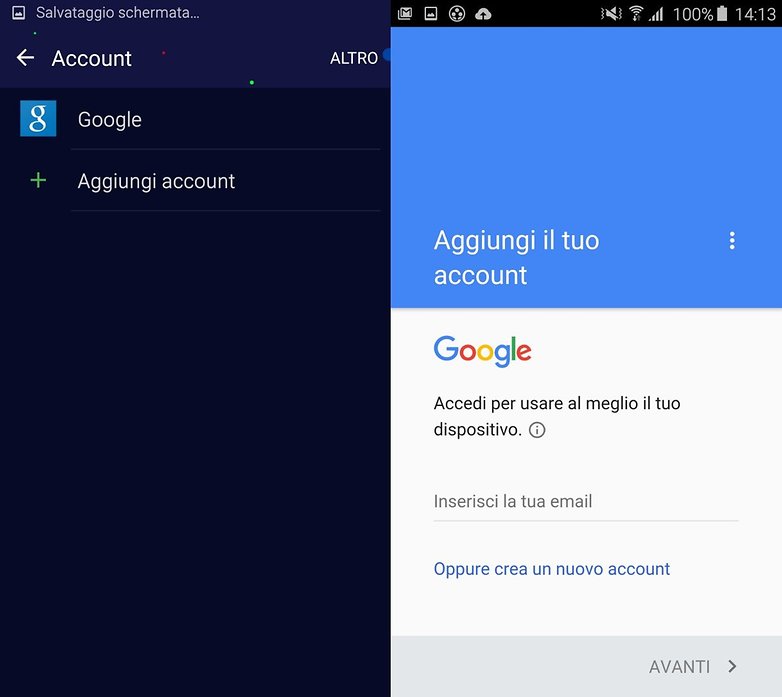
Trasferire i contatti (anche quelli salvati sul dispositivo)
Se avete fatto il backup dei dati tramite l'account Google, i vostri contatti dovrebbero già comparire sul vostro nuovo smartphone, ad eccezione di tutti quei numeri salvati direttamente nella SIM e nel dispositivo. Esiste però un modo per essere sicuri di non perdere nessun contatto durante il trasferimento:
1. Sul vecchio dispositivo aprite la Rubrica
2. Cliccate su Altro in alto a destra (o sul tasto dedicato al menu in basso a seconda della versione Android disponibile)
3. Selezionate la voce Impostazioni
4. Cliccate su Importa/Esporta contatti
5. Selezionate ora Esporta su scheda SD per salvare i vostri contatti nella memoria esterna che potrete tranquillamente immettere nel nuovo dispositivo. Nel caso in cui il vostro smartphone non disponga di una scheda SD, vi basterà esportare i contatti in formato VCF e trasferirlo sul nuovo smartphone.
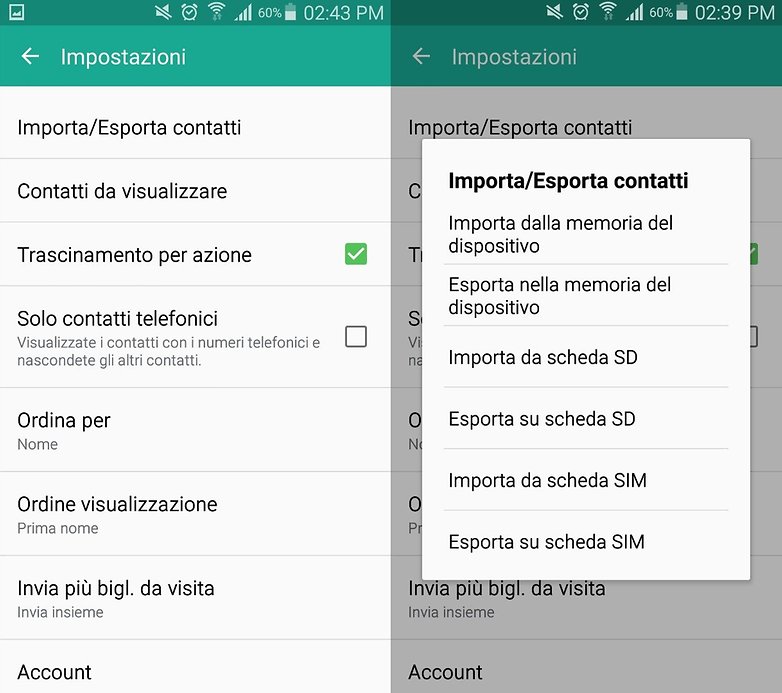
Sfruttare Google Foto per non perdere nemmeno uno scatto
Il miglior modo per non perdere mai nemmeno una delle foto scattate è quello di utilizzare il backup automatico di Google Foto. L'applicazione del colosso americano delle ricerche vi permette di effettuare una copia su cloud di tutte le immagini che catturate con la fotocamera del vostro smartphone in modo da poi ritrovarle disponibili su ogni vostro dispositivo compreso il PC.
Se non avete mai fatto un backup è consigliabile connettersi ad una rete WIFI in quanto il consumo di dati per il primo upload potrebbe essere veramente eccessivo. Dopo il primo backup, se decidete di mantenere la copia su cloud attiva, il consumo è veramente irrisorio e potrebbe salvarvi (letteralmente) dal perdere immagini preziose in caso di "incidenti" e rotture dello smartphone.
Drag&Drop: trascinate tutta la vostra vita sul nuovo Android
Questa è senza dubbio una delle funzioni più pratiche ed amate dagli utenti Android. Se sul vostro dispositivo Android avete accumulato anni di fotografie, video e file musicali, uno dei metodi più semplici per procedere con il trasferimento è il Drag&Drop. Non vorrete mica trasferire le vostre foto, una ad una, sfruttando la connettività NFC?
Afferrate quindi il cavetto USB, connettetelo al vostro smartphone Android e trasferite sul pc le vostre cartelle semplicemente trascinandole con il mouse. A questo punto seguite la stessa procedura per spostarle sul nuovo dispositivo.

Trasferire le conversazioni WhatsApp
Lo so, una delle vostre preoccupazioni maggiori è legata ai milioni di messaggi WhatsApp che custodite gelosamente. Non preoccupatevi però perché potrete avere a disposizione le vostre conversazioni, sul nuovo dispositivo, semplicemente sfruttando le impostazioni integrate su WhatsApp.
1. Aprite WhatsApp sul vecchio dispositivo.
2. Accedete a Impostazioni>Chat.
3. Selezionate Backup delle chat
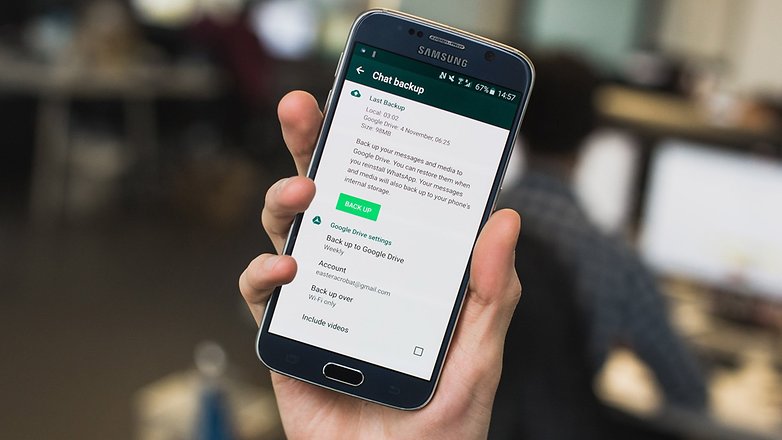
Le vostre conversazioni verranno salvate direttamente su Google Drive e potrete recuperarle in qualsiasi momento sul nuovo dispositivo. Alternativamente è possibile connettere lo smartphone al pc con un semplice cavo USB e copiare sul desktop la cartella WhatsApp/Database. Installate ora WhatsApp sul nuovo dispositivo (senza però lanciare l'app) e connettete il nuovo smartphone al PC. Copiate la cartella WhatsApp/Database sul nuovo dispositivo ed attivate l'app.
Le app clona tutto
Alcuni dispositivi offrono per impostazione predefinita una funzione che permette di clonare il vecchio dispositivo trasferendo sul nuovo non solo app, foto, contatti ed altri contenuti ma perfino le impostazioni selezionate. Sui dispositivi Huawei troverete disponibile questa feature che però consente il trasferimento tra smartphone dello stesso brand o da iOS. Sul Play Store esistono in ogni caso altre simili app volte alla causa!
Ora non vi resta che esplorare il vostro nuovo smartphone Android per scoprire le funzioni più utili e divertenti.


Salve, il mio problema è diverso, uso libero.mail come app ed ho più di 20 account email registrati, volevo sapere se era possibile trasferire tutto per come si trova nel nuovo smartphone senza dover andare ad aggiungere gli account uno per uno
Ok per il traferimento dati e contatti della rubrica, a me servirebbe sapere come fare in modo che le app presenti sul vecchio device non si installino automaticamente sul nuovo
Suggerimenti?
Grazie
Scusate io volevo chiedere delucidazioni: nel secondo punto si dice che è sufficiente impostare il proprio account google sul nuovo telefono per far si che le applicazioni del precedente telefono siano portate al nuovo (premesso che siano state precedentemente flaggate le opzioni di backup e ripristino nominate il punto uno) purtroppo io sto avendo problemi da due giorni proprio perchè invece anche inserendo l'account sul nuovo telefono non mi viene recuperata nessuna app ,nè tanto meno i relativi dati
aifone MORTO.
super veloce
"Questa è senza dubbio una delle funzioni più pratiche ed amate dagli utenti Android, e probabilmente anche una delle più invidiate da chi invece ha deciso di affidarsi ad un iPhone"
Non per fare il guastafeste,ma non credo proprio sia la più invidiata.sull'iphone ogni foto e video fatti,messaggi,app e musica tornano automaticamente inserendo i dati dell'account apple usando una connessione wifi.
Non COMMENTERO'.
Ahahahahaha, grande! So che non centra molto visto che l'argomento qui è il trasferimento dei dati, ma ... sui computer molto meglio Apple (che chi ne sa può pastrocchiarlo come vuole), sul telefono tutta la vita Android, che è un gran bene poter pastrocchiare anche quello :D
il giorno che ho scoperto ANDROIDPIT è il giorno piu felice della mia vita.In due giorni ho capito tante cose che non capivo nell'uso dei dispositivi android e trovate tante risposte a tante mie domande rimaste senza risposte.è come partecipare a un corso.Sono sicuro che fra 3 mesi diventerò un esperto nell'uso dei dispositivi android.Qui trovi tutte le risposte e tutti i trucchi sull'uso dei dispositivi android.Questo è un PIANETA DELLE MERAVIGLIE.....
Grazie Sitoo, siamo contenti di poterti aiutare!
Grazie!!!! Spiegazione chiarissima e preziosa perchè devo proprio procedere in tal senso e non conoscevo queste scorciatoie!
PS: Vi leggerò sempre sicura che capirò ... e carpirò tutti i piccoli segreti per diventare anch'io una PITandroidiana "istruita"
Molto utile!!! *****